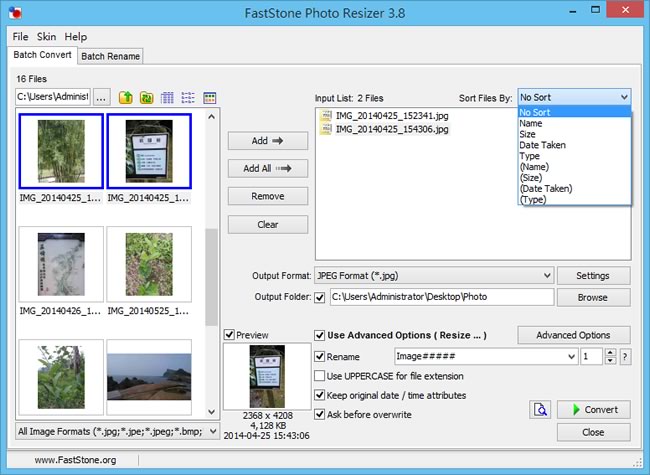
拜智慧型手機的便利性,無論是通話、錄影、拍照、網路等功能樣樣不缺,就拍照來說,旅遊、吃飯、上廁所、睡覺...隨時隨地都可以拍,這麼多的照片,要整理、管理、保存都不簡單,加上還要上傳分享,檔案格式、大小、浮水印或加註在照片的文字,樣樣都要考究,該如何才能輕輕鬆鬆地完成這些工作呢?透過 FastStone Photo Resizer 這套免費軟體,我們可以將相片進行批次的命名、轉格式、剪裁、旋轉、編輯、加文字、加浮水印、加邊框等工作,讓相片整理也可以變得很輕鬆。
🔔 不錯過任何精彩! 立即訂閱我們的 LINE 官方帳號
每次發佈新文章時,您將會第一時間收到本站文章連結通知,輕鬆掌握最新資訊!
如何使用 FastStone Photo Resizer ?
1.解壓縮所下載的檔案,執行「FSResizer.exe」便可開始使用。
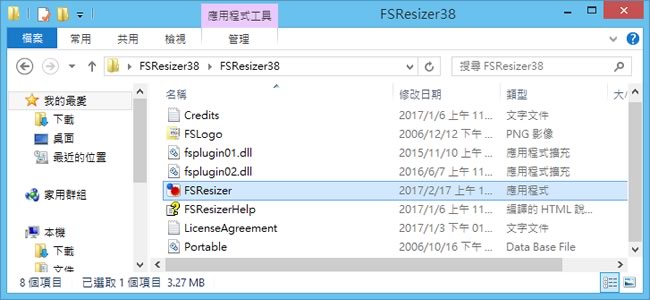
2.開啟後,可選擇相片所在資料夾,然後選擇圖片後按[ Add ]將圖片全部加到待處理清單中,接著在「Output Format」及「Output Folder」選擇要輸出圖檔格式與存檔位置,如果有需要重設圖片大小、裁切或加浮水印的話,可以勾選 [ Use Advanced Options ]再按[ Advanced Options ]。
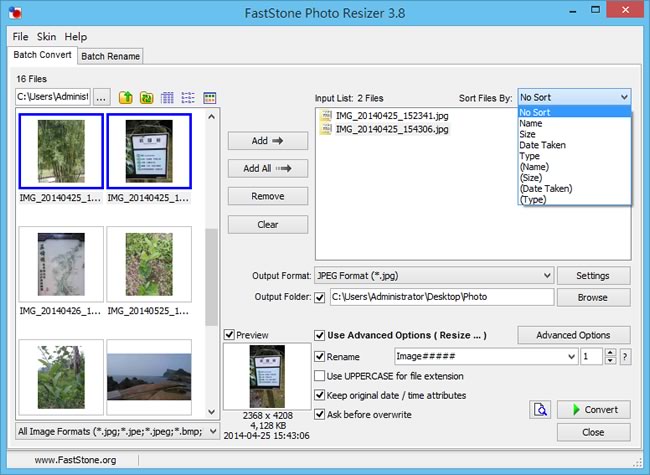
3.在 Advanced Options 視窗中,可以進行命名、轉格式、剪裁、旋轉、編輯、加文字、加浮水印、加邊框等工作的參數設定。
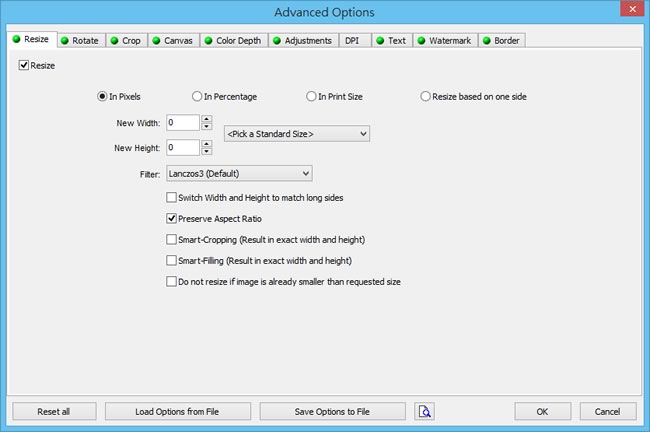
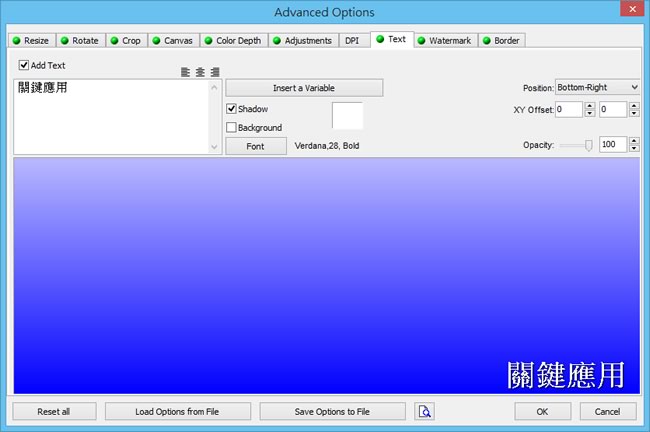
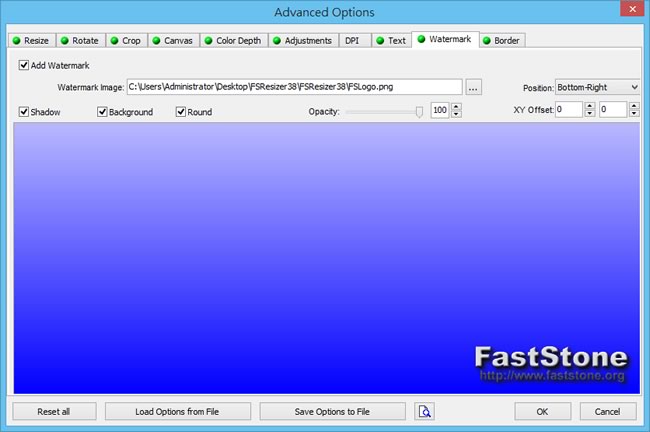
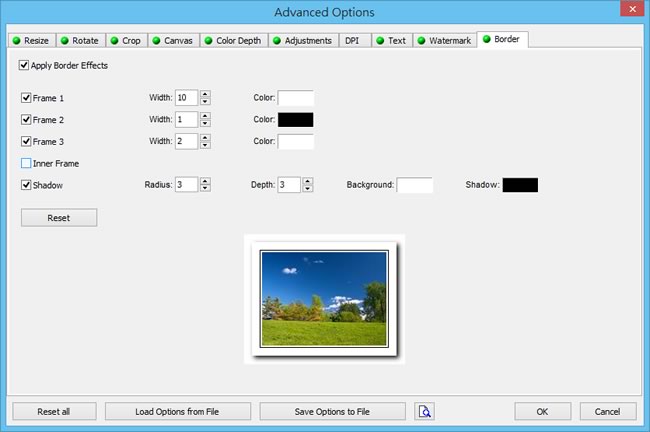
4.儲存上述的參數後,如果要進行重新命名的工作,在主視窗畫面左上角有個 Batch Rename 的功能頁籤,命名規則可參考視窗上所提供的範例,譬如說用「#####」加上流水編號、用「*」來保留原始的名稱並在前後加上其他文字、用「$P」加上所在資料夾的名稱、用「$Y, $M, $D」加上當時的年月日….等等。
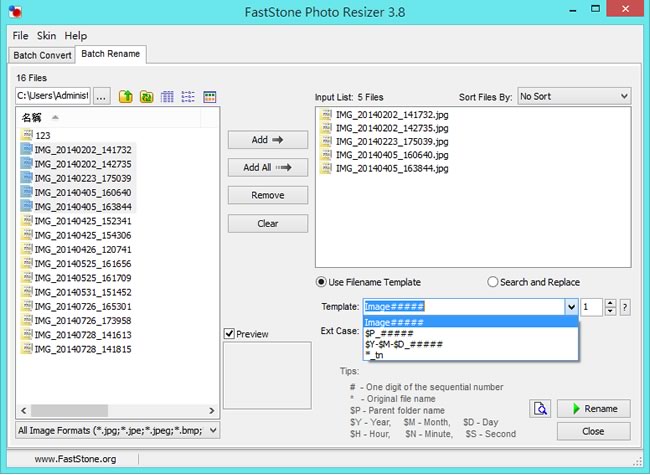
- FastStone Photo Resizer
- 版本:4.4
- 語言:英文
- 性質:免費
- 適用:Windows
- 官方網站:https://www.faststone.org/FSResizerDetail.htm
- 下載: